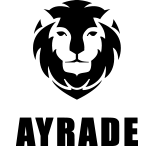Qu'est-ce qu'un sous-domaine ?
Un sous-domaine permet de séparer logiquement votre site en plusieurs sections distinctes. Le sous-domaine prend la forme : sousdomaine.votredomaine.com, où sousdomaine est le nom de votre sous-domaine, et votredomaine.com est votre nom de domaine.
Exemples : Quelques exemples pratiques de sous-domaines :
- http://forum.votredomaine.com (utilisé pour une installation d’une application forum sur un sous-domaine)
- https://accces.votredomaine.com (utilisé pour un accès sécurisé dans un sous-domaine)
- http://prive.votredomaine.com (utilisé pour un accès privé d’une section de votre compte d’hébergement)
Lors de l'utilisation de cette fonctionnalité, un nouveau répertoire sera créé à l'intérieur de votre espace web afin de vous permettre de gérer votre sous-domaine.
Ce guide va vous permettre d'apprendre à configurer un sous-domaine sur votre compte d’hébergement.
Comment créer un sous-domaine dans cPanel ?
1. Connectez-vous à votre compte cPanel, faites défiler la page jusqu’à la rubrique "Domaines" et cliquez sur l'icône "Domaines" :

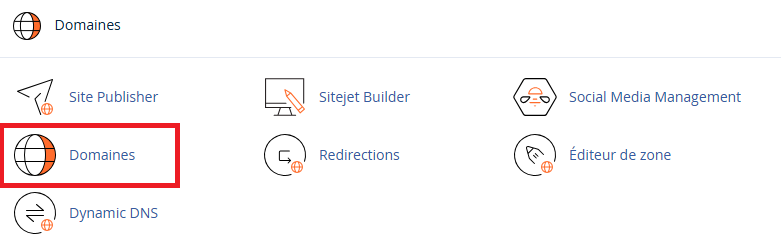
2. Remplissez les champs demandés puis cliquez sur le bouton "Envoyer" :
- Domaine: Si votre nom de domaine est "mondomaine.com" donc votre sous-domaine est "sous_domaine.mondomaine.com".
- Racine du document : La racine est définie de façon automatique par cPanel. Le dossier porte en principe le même nom que le sous-domaine. Il est possible de changer le chemin d'accès. Si vous définissez le chemin d'accès "public_html" ou "www", le sous-domaine sera redirigé à la racine de votre espace Web.


Votre sous-domaine est créé immédiatement.
Comment modifier un sous-domaine ?
Vous pouvez modifier un sous-domaine existant en vous rendant dans la rubrique 'Domaines', puis en cliquant sur l'onglet 'Domaines'. Sélectionnez ensuite votre sous-domaine et cliquez sur 'Gérer' pour effectuer les modifications.

Les actions qui peuvent être effectuées sont les suivantes :
- Changer la racine de votre sous-domaine afin de faire pointer ce dernier vers un autre répertoire de votre espace Web.
- Supprimer le sous-domaine.
- Gérer la redirection afin de faire pointer votre sous domaine vers un autre sous-domaine ou nom de domaine.
Remarque : La création d’un domaine compagnon suit les mêmes étapes que celle d’un sous-domaine. Cependant, la différence majeure réside dans le fait que vous pouvez créer autant de sous-domaines que vous le souhaitez, tandis que le nombre de domaines compagnons est limité en fonction de votre abonnement.
Pour obtenir une assistance technique, veuillez ouvrir un ticket et nous vous expliquerons la marche à suivre.